2가지 방법으로 Apple Music에서 DRM을 제거하는 방법
오늘날의 스트리밍 서비스 세계에서는 제한 없이 좋아하는 음악에 액세스할 수 있는 것이 점점 더 중요해지고 있습니다. 애플 음악 훌륭한 기능을 많이 가지고 있지만 몇 가지 단점도 있습니다. 가장 큰 단점은 Apple Music이 서비스를 통해 다운로드한 모든 노래에 사용하는 디지털 권한 관리 보호 기능입니다. 오늘 이야기할 내용은 Apple Music에서 DRM을 제거하는 방법.
DRM 보호는 Apple 기기가 아닌 다른 기기에서 해당 노래를 재생할 수 없도록 합니다. 다른 장치나 프로그램에서 재생하려고 하면 작동이 중지됩니다. 운 좋게도 이 문제를 해결할 수 있는 방법이 있습니다! 오늘 이 기사에서는 Apple 음악에서 drm을 제거하여 어디서나 평화롭게 들을 수 있는 방법을 보여 드리겠습니다.
기사 내용 1 부분. Apple Music DRM은 보호됩니까?2 부분. Apple Music에서 DRM을 제거하는 가장 좋은 방법(TunesFun Apple 음악 변환기)3 부분. Apple Music에서 DRM을 제거하는 또 다른 방법4 부. 개요
1 부분. Apple Music DRM은 보호됩니까?
유명한 음악 스트리밍 플랫폼 중 하나인 Apple Music은 50천만 곡 이상의 노래에 대한 액세스를 제공하지만 DRM이 있습니까? 불법 복제가 오늘날에도 여전히 존재하기 때문에 DRM의 보호는 효과적인 것으로 보입니다.
DRM Digital Rights Management의 약자로 귀하의 콘텐츠가 귀하의 허가 없이 복사되거나 배포되지 않도록 보호하는 방법입니다. Apple Music의 경우 iTunes에서 앨범을 구입하여 컴퓨터에 다운로드하면 원하는 만큼 여러 번 들을 수 있지만 CD에 굽거나 음악을 즐기려고 하면 다른 기기에서는 재생되지 않습니다. Apple Music에서 DRM을 제거하여 CD로 구울 수 있는 방법은 성가신 문제가 될 것입니다.

Apple Music은 다운로드하는 음악의 목적에 몇 가지 제한이 있습니다. 예를 들어 다운로드한 트랙은 한 번에 XNUMX개의 Apple 기기에서만 재생할 수 있으며, 다른 기기에 음악을 추가하려면 먼저 DRM 보호를 제거해야 합니다.
디지털 자료가 개인적인 목적으로 사용되는 경우 Apple Music에서 DRM을 제거하는 것은 완전히 합법입니다. 그러나 공유 또는 복제 목적으로 자료를 사용하는 경우 어떻게 든 불법이며 법에 저촉될 수 있습니다.
이제 사용할 수 있는 Apple DRM 제거 도구가 있습니까? Apple Music에서 DRM을 합법적으로 제거하는 방법은 무엇입니까? 예, 절대적으로 있습니다! 다음 섹션에서 이에 대해 논의할 것입니다.
2 부분. Apple Music에서 DRM을 제거하는 가장 좋은 방법(TunesFun Apple 음악 변환기)
이제 2024년에 Apple Music에서 DRM을 제거하는 방법을 살펴보겠습니다. Apple Music Converter는 모든 재생을 위해 Apple Music, iTunes M4P 노래, iTunes M4V 비디오 및 Audible 오디오북에서 DRM을 제거하는 데 도움이 되는 올인원 iTunes DRM 제거 소프트웨어입니다. 장치를 자유롭게. 또한 Apple Music 트랙을 원하는 대로 MP3, WAV, FLAC 또는 AAC 형식으로 변환하여 모든 오디오 플레이어에서 재생할 수 있습니다.
Apple Music 노래에서 DRM을 제거하고 제한 없이 저장할 수 있는 도구를 찾고 있다면 TunesFun 애플 뮤직 변환기 최고의 선택입니다. TunesFun Apple Music Converter는 무료로 제공되는 강력한 DRM 제거 도구입니다. 모든 iTunes 노래를 MP3로 변환, AAC 또는 WAV 형식을 16배 빠른 속도로 무손실 품질로 제공합니다. 또한 이 소프트웨어는 Windows 및 Mac OS 시스템 모두에서 완벽하게 작동합니다. 또한 Apple Music 노래의 ID3 태그 및 기타 메타데이터는 물론 원본 품질도 보존할 수 있으므로 계속 사용할 수 있습니다. 오프라인에서 고품질 음악 듣기 항상.
다음 단계는 다음과 같습니다
1단계. Apple Music 노래를 프로그램에 추가
먼저 기본 인터페이스에서 "추가" 버튼을 클릭하여 Apple Music 노래를 프로그램에 추가해야 합니다. 그런 다음 iTunes 또는 Finder에서 원하는 트랙을 끌어다 놓을 수 있습니다. 추가한 후 원하지 않는 오디오 파일을 제거하거나 클립을 트리밍하여 노래를 편집할 수 있습니다.

2단계. 출력 형식 선택 및 변환 매개변수 설정
무손실 품질로 변환을 시작하려면 "변환" 버튼을 클릭하십시오. 변환을 시작하기 전에 필요에 따라 비트 전송률 및 샘플 속도와 같은 매개변수를 조정할 수 있습니다. 또한 변환 프로세스가 완료되면 변환된 파일을 저장할 출력 폴더를 선택할 수 있습니다.

3단계. Apple Music 노래를 고품질로 변환 시작
이 인터페이스 하단의 "변환" 버튼을 눌러 변환을 시작하고 변환이 성공적으로 완료되었다는 팝업 창이 나타날 때까지 기다리세요!

변환기를 사용하면 현재 컴퓨터에 있는 다른 오디오 파일도 변환할 수 있습니다. 이 프로그램이 무료로 변환해 주기 때문에 WAV이든 M4A이든 상관 없습니다! 원하는 경우 비디오 파일을 추가할 수도 있습니다. 프로그램에 업로드하기 전에 mp4 형식인지 확인하기만 하면 됩니다. 아직 온라인에서 사용할 수 있는 DRM이 없는 사본이 없더라도 걱정하지 마십시오! TunesFun Apple Music Converter는 Apple Music에서 DRM을 제거하는 방법의 문제를 해결합니다!
3 부분. Apple Music에서 DRM을 제거하는 또 다른 방법
이 부분에서는 Apple Music에서 DRM을 제거하는 방법에 대한 또 다른 팁을 공유합니다. 온라인에서 찾을 수 있는 일부 iTunes 변환기를 사용하여 작업을 계속 수행할 수 있습니다.
TuneFab Apple Music Converter는 Apple Music 및 iTunes M4P 음악 파일에서 DRM을 제거하는 도구입니다. M4P 파일에서 DRM을 제거하고 보호되지 않은 AAC, MP3 등으로 변환하는 데 도움이 됩니다. 그러나 단점은 변환 속도가 느립니다.
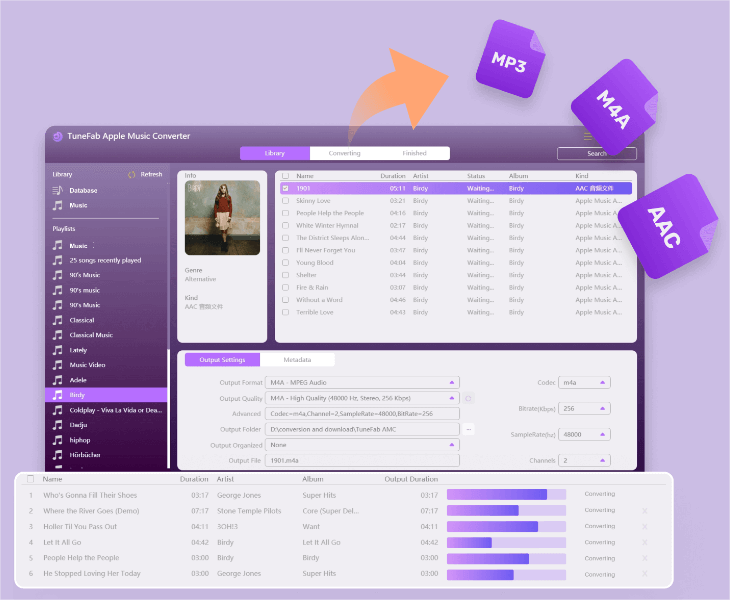
이 Apple Music 변환기를 사용하려는 경우 염두에 두어야 할 간단한 단계는 다음과 같습니다.
- TuneFab Apple Music Converter를 설치한 후 실행하고 변환할 재생 목록 또는 Apple 음악 트랙을 선택하십시오.
- 출력 형식과 폴더를 선택합니다.
- 변환 버튼을 클릭하여 트랙 회전을 시작합니다. 변환 프로세스는 다른 화면에서 볼 수 있습니다. 완료될 때마다 "출력 파일 보기"를 선택하여 DRM으로 보호되지 않는 실제 고유 버전의 노래를 얻으십시오.
4 부. 개요
결론적으로 Apple Music에서 DRM을 제거하는 것의 중요성을 이해하실 수 있도록 최선을 다했습니다. 그 이유는 사용자가 구매한 노래를 다른 기기에서 사용할 수 있기 때문입니다. Apple Music에서 DRM을 제거하는 가장 좋은 방법은 Tunesfun 애플 뮤직 변환기.
Apple 음악에서 DRM을 제거하고 MP3, AAC, WAV, FLAC, AIFF 등과 같은 원하는 오디오 형식으로 변환할 수 있는 무료 프로그램입니다. Windows 및 Mac 운영 체제에서 모두 작동합니다. 이 소프트웨어는 사용하기 쉽고 따르기 쉽습니다. 이를 통해 사용자는 16배 빠른 속도로 Apple Music에서 DRM을 제거할 수 있습니다.
코멘트를 남겨주세요